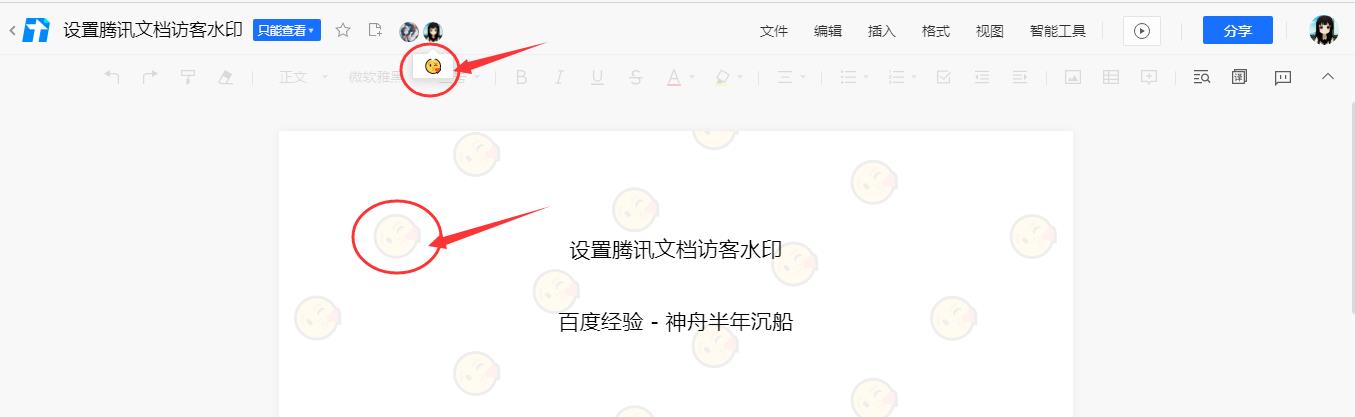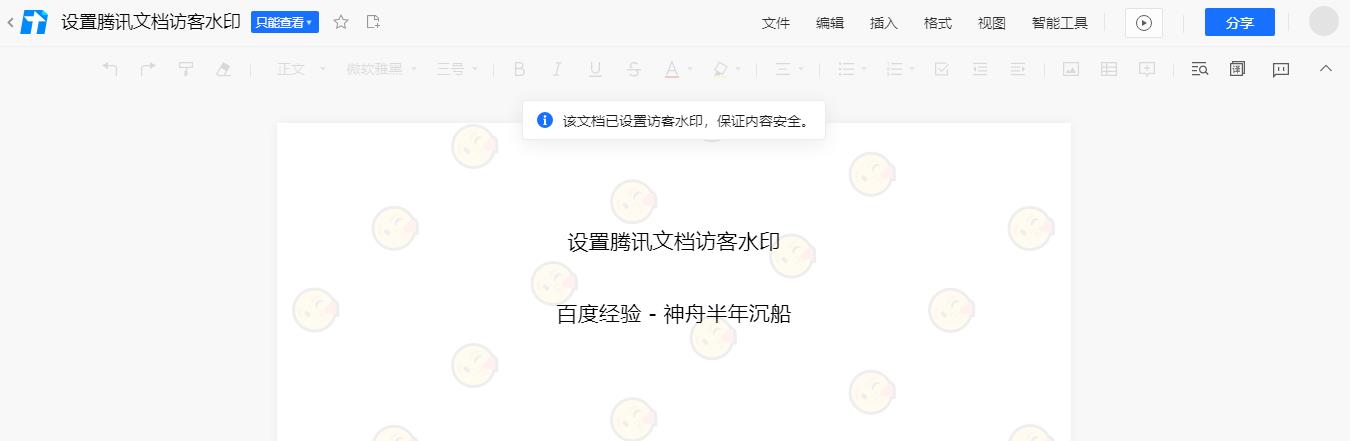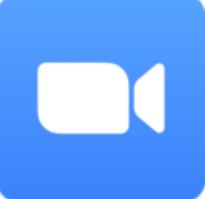腾讯文档怎么设置访客水印?腾讯文档是一款可多人协作的在线文档,可同时编辑Word、Excel和PPT文档,云端实时保存,有很多小伙伴在问,腾讯文档想要设置访客水印应该要怎么设置呢?下面小编就把腾讯文档水印设置方法教程跟大家分享,希望可以帮到大家

腾讯文档
- 类型:其他软件
- 大小:60.9M
- 语言:简体中文
- 评分:
1、打开腾讯文档,在腾讯文档-我的文档界面中找到并打开需要设置访客水印的文档。
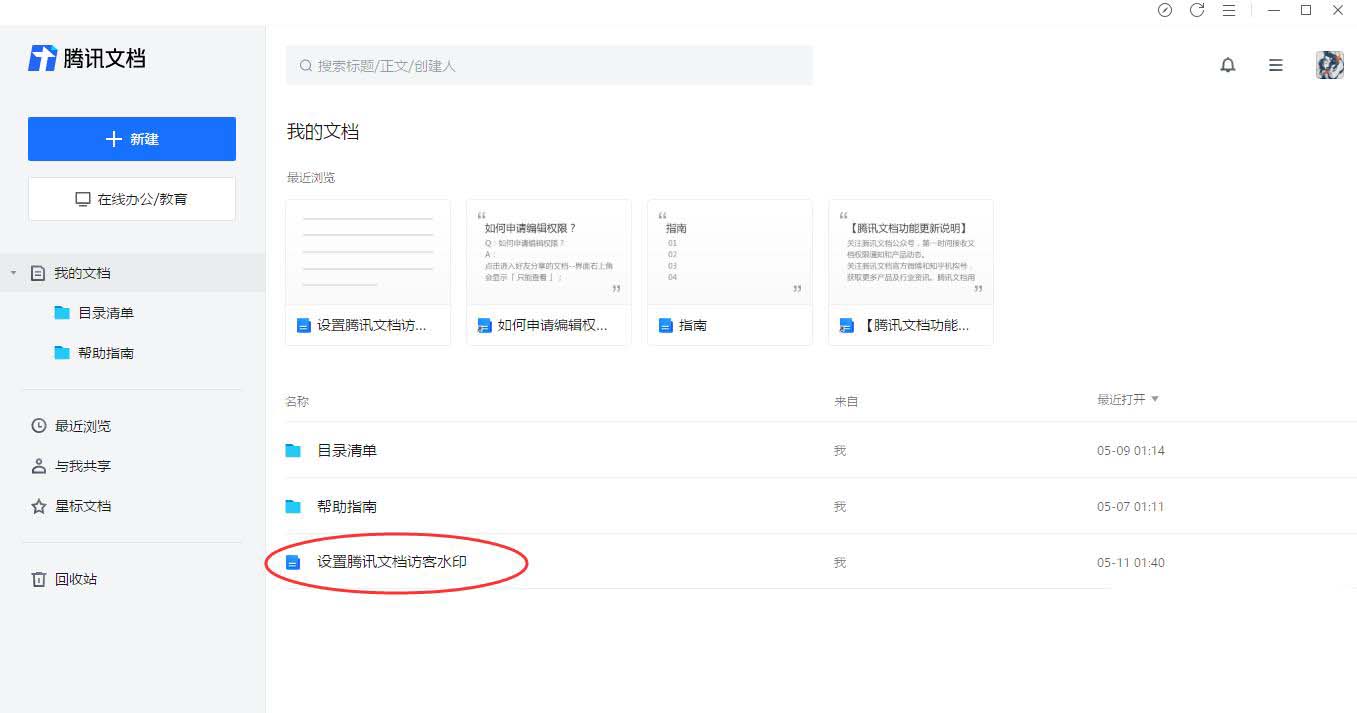
2、等待跳转到文档界面,点击上方菜单栏一栏中的格式按钮。
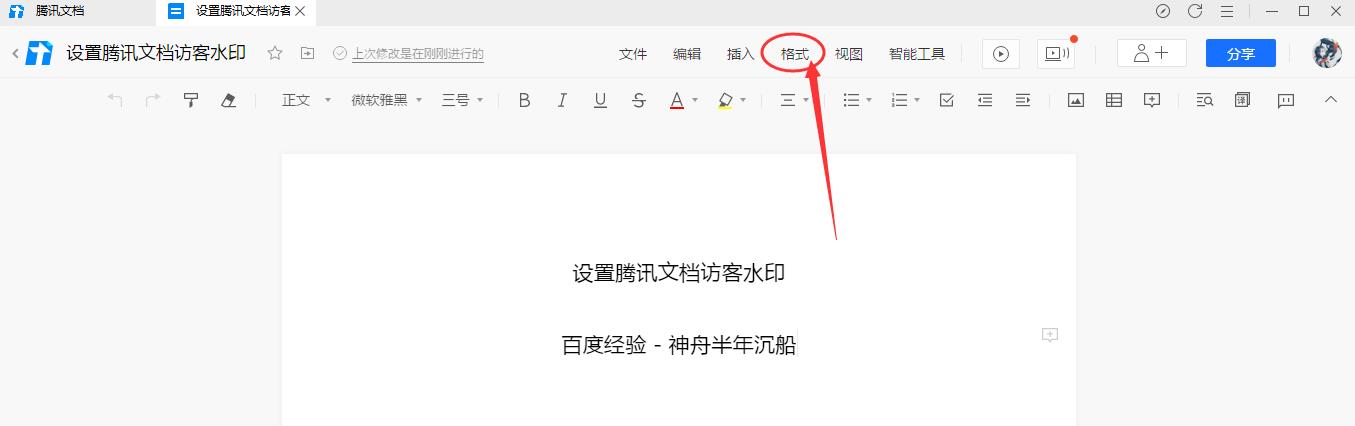
3、点击上方菜单栏一栏中的格式按钮后,在展开的列表中选择水印选项。
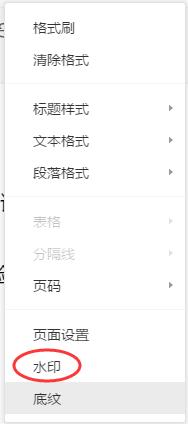
4、在弹出的设置水印界面框中,点击“设置访客水印”选项。
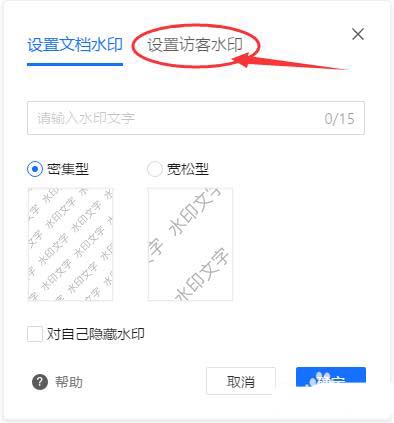
5、等待跳转到设置访客水印界面中,选中勾选文档背景显示访问者的名称,并点击下方的确定按钮。
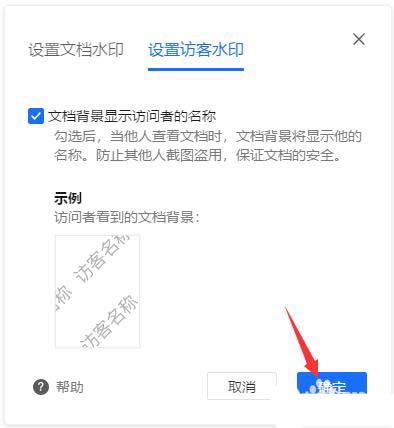
6、等待跳转回文档界面,看到“文档已设置水印”的通知弹出来说明已经设置成功。
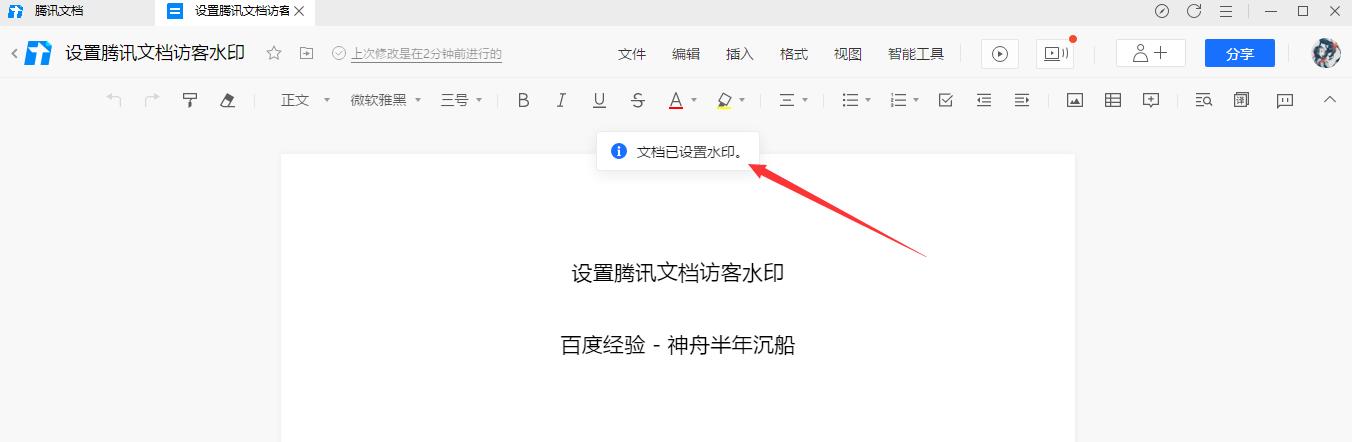
7、这样无论对方使用的是微信或者QQ登录,文档背景页都会显示其名称出来。